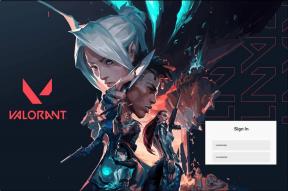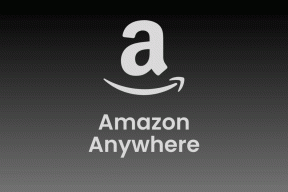Popravite, da storitev Intel RST ne deluje v sistemu Windows 10
Miscellanea / / April 22, 2022

RST je kratica za Rapid Storage Technology. Intel Rapid Storage Technology je aplikacija za Windows, ki izboljšuje zmogljivost in zanesljivost računalnikov, opremljenih z diski SATA. Če uporabljate enega ali več pogonov SATA, lahko izkoristite izboljšano zmogljivost in zmanjšano porabo energije. Če uporabljate več kot en pogon SATA, lahko okrepite svojo varnost pred izgubo podatkov v primeru izpada električne energije ali druge nesreče. Uporabniki so poročali, da so na desni strani opravilne vrstice videli ikono, ki trdi, da storitev Intel RST ne deluje v številnih okoliščinah. To je lahko zato, ker storitev ne deluje ali ker vrsta zagona ni ustrezno konfigurirana. Oglejmo si rešitve, ki so na voljo za obravnavo te storitve Intel RST, ki se ne izvaja v sistemu Windows 10.

Vsebina
- Kako popraviti storitev Intel RST, ki se ne izvaja v sistemu Windows 10
- 1. način: Zaženite storitev Intel Rapid Storage Technology Service
- 2. način: Spremenite stanje zagona
- 3. način: Znova namestite gonilnik Intel RST
- 4. način: Posodobite gonilnik Intel RST
Kako popraviti storitev Intel RST, ki se ne izvaja v sistemu Windows 10
Spodaj so vsi možni načini za popravilo, da storitev Intel RST ne deluje v sistemu Windows 10.
1. način: Zaženite storitev Intel Rapid Storage Technology Service
Pred spreminjanjem parametrov storitve programa lahko preverimo, ali tehnologija Intel Rapid Storage resnično deluje. Preden spremenite nastavitve storitve aplikacije, najprej preverite, ali Intel RST resnično deluje. Tudi če je program pravilno nastavljen, lahko upravitelj opravil pokaže, da storitev ne deluje. Sledite tem postopkom v upravitelju opravil, da vidite, ali se storitev izvaja ali ne:
1. Pritisnite na Tipke Ctrl + Shift + Esc skupaj odpreti Upravitelj opravil.
2. Izberite Storitve zavihek, nato izberite Intelova tehnologija Rapid Storage.

3. Preverite, ali deluje; če ni, ga kliknite z desno tipko miške in izberite Začni.

4. Zaprite Upravitelj opravil po shranjevanju sprememb.
Preberite tudi:Popravi Domenske storitve Active Directory trenutno niso na voljo
2. način: Spremeni stanje zagona
Če se težava s storitvijo Intel RST, ki ne izvaja Windows 10, ne odpravi, poskusite spremeniti stanje zagona aplikacije. Aplikacija se lahko začne na več načinov. Lahko je avtomatsko zakasnjeno stanje, ročno ali kaj povsem drugega. Status bomo nastavili na samodejno, kar pomeni, da se bo tehnologija Intel Rapid Storage samodejno zagnala, ko se naprava zažene. Omeniti velja, da so za delovanje te strategije morda potrebne skrbniške pravice. Takole narediš:
1. Pritisnite na Tipke Windows + R hkrati odpreti teci pogovorno okno.
2. Vrsta storitve.msc in kliknite na v redu odpreti Storitve app.

3 V Storitev okno, poišči Intelova tehnologija Rapid Storage in ga dvokliknite za ogled Lastnosti.

4. Pod General zavihek, spremenite Vrsta zagona iz avtomatskega (zakasnjen zagon) do Samodejno.

5. Kliknite Prijavite se in v redu da shranite spremembe.
6. Znova zaženite računalnik in preverite, ali je težava s storitvijo Intel RST ne deluje, odpravljena.
Preberite tudi:Kaj je storitev Google Chrome Elevation
3. način: Znova namestite gonilnik Intel RST
Če nič od zgornjih pristopov ni pomagalo rešiti težave s storitvijo Intel RST, ki ne izvaja operacijskega sistema Windows 10, poskusite posodobiti gonilnik Intel RST. Morda bomo poskusili izbrisati gonilnik diskovnega pogona in nato namestiti privzetega, preden ga posodobimo, tako da ga lahko odstranite, če je trenutni gonilnik okvarjen. Upoštevajte, da bo ta rešitev zahtevala aktivno internetno povezavo.
1. Pritisnite na tipka Windows, tip upravitelj naprav, in kliknite na Odprto.
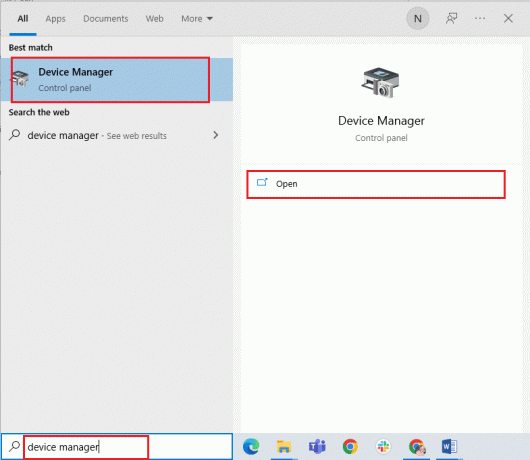
2. Odprite Gonilnik diska podkategorijo, ko ste v upravljanju naprav.
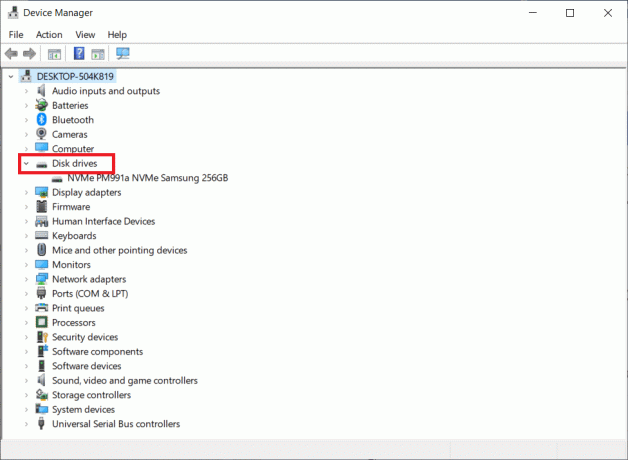
3. Poiščite podporno platformo Intel Rapid Storage Technology in izberite Odstrani napravo iz kontekstnega menija.
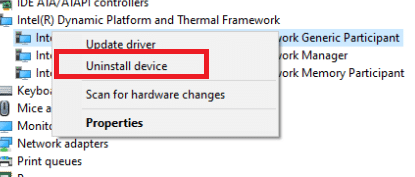
4. Izberite Preglejte spremembe strojne opreme iz kontekstnega menija katerega koli praznega mesta. Na tej točki bodo nameščeni privzeti gonilniki.
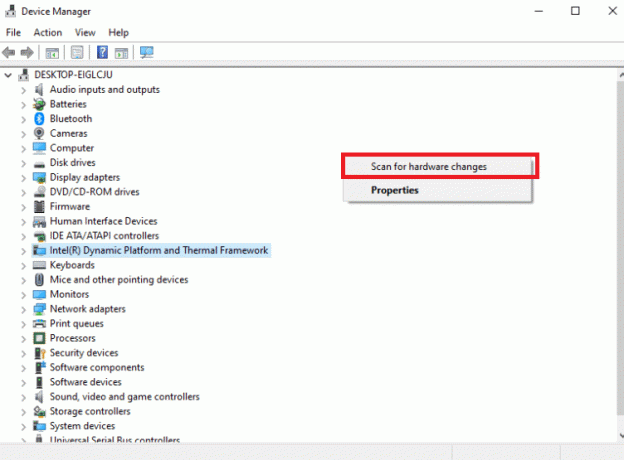
5. Nato pojdite na Stran za prenos gonilnikov Intel. V pogovornem oknu poiščite Intel hitri in izberite Intel® Rapid Storage Technology (Intel®RST) iz rezultatov.

6. Prenesite izvedljivo datoteko SetupRST.exe s seznama možnosti gonilnika.

7. Zaženite izvedljiva potem ko ga shranite na priročno mesto.
8. končno, znova zaženite računalnik po namestitvi programa, da preverite, ali storitev Intel RST ne deluje, je bila težava odpravljena.
Preberite tudi:Kako preveriti generacijo procesorja Intel za prenosni računalnik
4. način: Posodobite gonilnik Intel RST
Gonilnik RST lahko namestite sami, tako da ga prenesete z uradnega spletnega mesta. Tukaj je opisano, kako to storiti.
1. Pojdite na Center za prenos programske opreme Intelstran in tip RST v iskalno polje.

2. Pojdite na Spletno mesto za prenos gonilnikov RST in prenesite prave in najnovejše gonilnike.
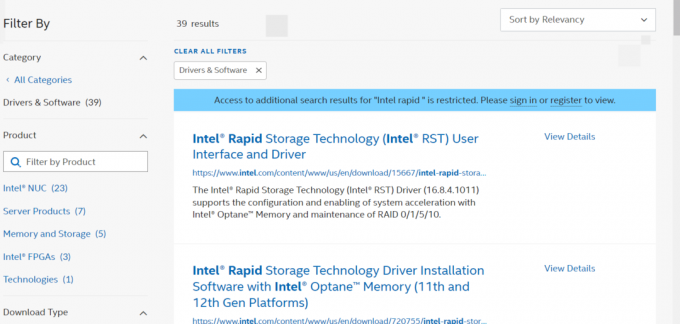
3. Če želite namestiti gonilnike v računalnik, odprite prenesenih datotek in sledite navodilom na zaslonu.
Pogosto zastavljena vprašanja (FAQ)
Q1. Ali je treba uporabljati storitev Intel RST?
Odgovor: Da, je storitev Intel Rapid Storage Technology potrebna za vrhunsko delovanje SSD in osebnega računalnika. Upravljanje pomnilnika lahko zmanjša splošno zmogljivost vašega računalnika, če ga nimate.
Q2. Kaj je namen Intel RST?
Odgovor: Intel® Smart Response Technology je funkcija Intel Rapid Storage Technology, ki zazna in shrani vaše najpogosteje uporabljene aplikacije in podatke na visoko zmogljivem SSD-ju, hkrati pa vam zagotavlja popoln dostop do trdega diska z ogromnim prostorom za shranjevanje (HDD).
Priporočeno:
- Katere trgovine sprejemajo Samsung Pay?
- Popravi napako Yahoo Mail 0x8019019a
- Popravite kamero, ki jo uporablja druga aplikacija v sistemu Windows 10
- Popravite napako gonilnika Bluetooth v sistemu Windows 10
Upamo, da so vam bile te informacije koristne in da ste lahko ugotovili, kako popraviti Storitev Intel RST se ne izvaja v sistemu Windows 10. Sporočite nam, katera tehnika je bila za vas najbolj koristna. Če imate kakršna koli vprašanja ali pripombe, uporabite spodnji obrazec.